win10完全彻底关闭安全中心设置方法 win10怎么彻底关闭系统安全中心
更新时间:2023-05-25 09:56:32作者:xinxin
由于在win10系统中自带有微软的安全中心功能,因此用户每次在网上下载文件时也需要通过安全中心检测之后才能正常安装,因此也导致了在win10系统下载的文件被拦截的情况,那么win10怎么彻底关闭系统安全中心呢?本文就给大家介绍win10完全彻底关闭安全中心设置方法。
推荐下载:系统之家win10镜像
具体方法:
1、按键盘上的“Win+R”键,输入“services.msc“,然后按“确定”。

2、在打开的服务功能界面中找到“Security Center”,双击打开。
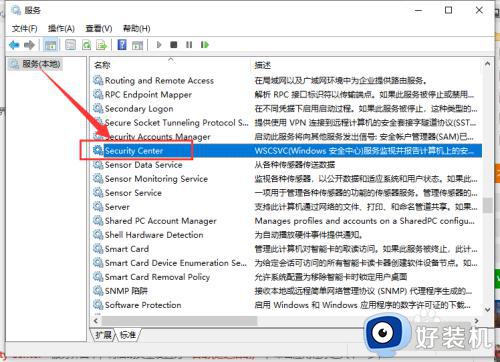
3、在打开的界面中,将启动类型设置为“自动(延迟启动)”,单击应用程序进入下一步。
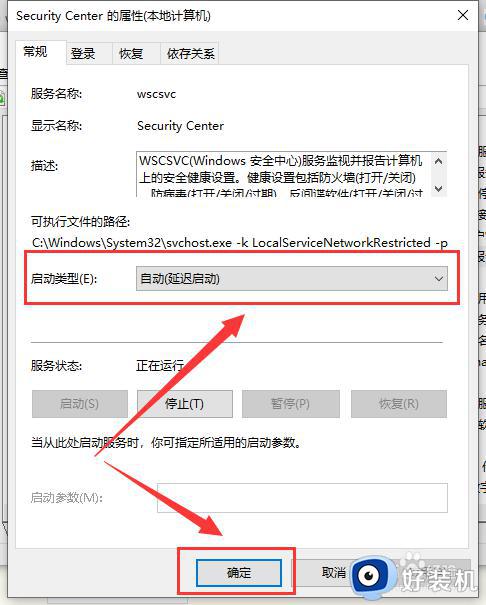
4、打开win10系统的控制面板,选择“系统和维护”选项。
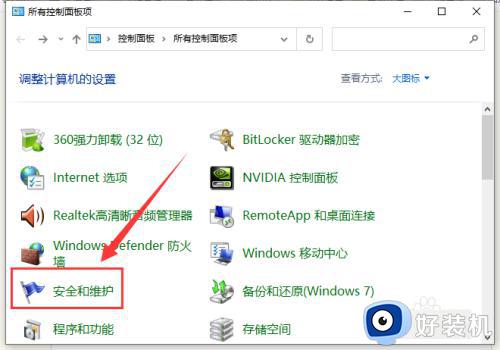
5、点击界面左侧的“更改安全和维护设置”。
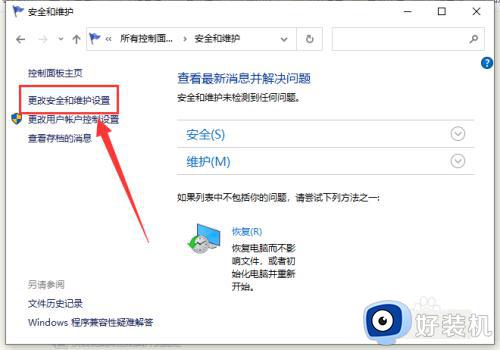
6、取消所有可以勾选的内容,然后单击“确定”即可。
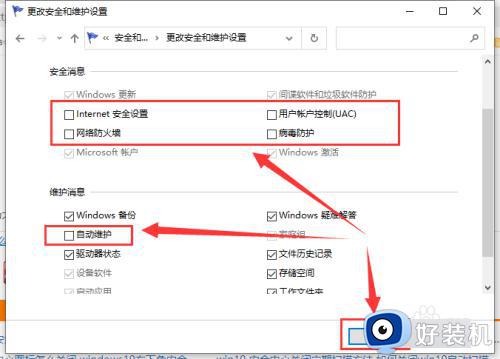
上述就是小编告诉大家的win10完全彻底关闭安全中心设置方法了,有需要的用户就可以根据小编的步骤进行操作了,希望能够对大家有所帮助。
win10完全彻底关闭安全中心设置方法 win10怎么彻底关闭系统安全中心相关教程
- 怎么关闭win10安全中心软件 win10彻底关闭安全中心软件设置方法
- 怎么关闭win10的安全中心 如何彻底关闭win10安全中心
- win10安全中心彻底关闭方法 win10安全中心怎么永久关闭
- 关闭win10安全中心图标设置方法 win10怎样彻底关闭安全中心图标
- win10彻底关闭安全中心软件方法 win10怎么彻底关掉win10安全中心
- 怎么关闭win10安全中心 win10彻底关闭安全中心设置方法
- 关闭win10安全中心怎么设置 彻底关掉win10安全中心设置方法
- 如何退出win10系统的安全中心 怎么把win10安全中心彻底关闭
- win10 安全中心关闭教程 win10安全中心如何彻底关闭
- 关闭win10安全扫描怎么设置 win10彻底关闭安全扫描设置方法
- win10拼音打字没有预选框怎么办 win10微软拼音打字没有选字框修复方法
- win10你的电脑不能投影到其他屏幕怎么回事 win10电脑提示你的电脑不能投影到其他屏幕如何处理
- win10任务栏没反应怎么办 win10任务栏无响应如何修复
- win10频繁断网重启才能连上怎么回事?win10老是断网需重启如何解决
- win10批量卸载字体的步骤 win10如何批量卸载字体
- win10配置在哪里看 win10配置怎么看
win10教程推荐
- 1 win10亮度调节失效怎么办 win10亮度调节没有反应处理方法
- 2 win10屏幕分辨率被锁定了怎么解除 win10电脑屏幕分辨率被锁定解决方法
- 3 win10怎么看电脑配置和型号 电脑windows10在哪里看配置
- 4 win10内存16g可用8g怎么办 win10内存16g显示只有8g可用完美解决方法
- 5 win10的ipv4怎么设置地址 win10如何设置ipv4地址
- 6 苹果电脑双系统win10启动不了怎么办 苹果双系统进不去win10系统处理方法
- 7 win10更换系统盘如何设置 win10电脑怎么更换系统盘
- 8 win10输入法没了语言栏也消失了怎么回事 win10输入法语言栏不见了如何解决
- 9 win10资源管理器卡死无响应怎么办 win10资源管理器未响应死机处理方法
- 10 win10没有自带游戏怎么办 win10系统自带游戏隐藏了的解决办法
